iPhone als das populärste Smartphone garantiert hohe Leistung zur Fotoaufnahme. Viele Menschen nehmen Fotos mit iPhone statt Digitalkamera auf.
Besonders mit der Veröffentlichung von neuen Gerätemodellen wie iPhone 16 möchten viele Nutzer Ihr altes iPhone auf ein Neues umsteigen. Unter dieser Bedingung brauchen Sie Ihre wichtigen Fotos vom alten iPhone aufs Neue zu laden.
Möchten Sie die einfachste Methode erfahren? In diesem Artikel stellen wir Ihnen 6 effektive Methoden vor. Sie können eine geeignete auswählen und Bilder von iPhone zu iPhone übertragen.

Wenn Sie nach einer effektiver und effizienter Methode suchen, um Ihre iPhone Fotos und Bilder auf ein anderes iPhone zu laden, können Sie diese Methode adoptieren. In diesem Teil zeigen wir Ihnen ein ziemlich einfaches iPhone Foto Transfer Tool - Aiseesoft FoneTrans, mit dem Sie Bilder von iPhone zu iPhone komplett oder selektiv mit einem Klick leicht übertragen.
Das ist eine einfach zu nutzende aber professionelle iOS Datenübertragung Software, mit der Sie folgende Funktionen zur Verfügung haben.
Zuerst downloaden und installieren Sie diese Software auf Ihrem Computer und befolgen Sie die unteren Schritte.
Schritt 1: Zwei iPhone mit FoneTrans verbinden
Starten Sie das FoneTrans Programm. Schließen Sie die beiden iPhone über zwei USB-Kabel an die Software an, bis sie entdeckt werden.

Schritt 2: Bilder auf dem alten iPhone auswählen
Klicken Sie links auf "Fotos" unter dem alten iPhone. Inzwischen werden alle Fotos aus verschiedenen Ordnern in der Software angezeigt. Wählen Sie die Fotos aus, indem Sie auf das Thumbnail klicken.
Schritt 3: Ausgewählte Bilder von iPhone zu iPhone exportieren
Nachdem Sie die Bilder ausgewählt haben, klicken Sie oben auf das Gerät-Symbol und bestätigen Sie das Ausgabegerät, um die Bilder von iPhone auf ein anderes iPhone zu exportieren.

Tipp: Wenn Sie beim dritten Schritt auf das PC-Symbol klicken, können Sie Bilder vom iPhone auf PC übertragen.
AirDrop ist ein spezieller Dienst von Apple, der Bluetooth und WLAN zur drahtlosen Übertragung von Fotos vom iPhone auf iPhone verwandte wird. Wenn Sie iPhone 5 oder spätere Modelle nutzen, können Sie AirDrop verwenden. Folgend erklären wir Ihnen darüber, wie man iPhone Bilder per AirDrop auf ein anderes iPhone senden kann.
Schritt 1: Rufen Sie Ihr neues iPhone ab. Streichen Sie den Bildschirm nach oben, um das Kontrollzentrum zu öffnen. Tippen Sie auf das "AirDrop"-Symbol. Bestätigen Sie "Jeden".

Schritt 2: Öffnen Sie die Fotos App auf dem alten iPhone. Wählen Sie die Fotos, die Sie aufs neue iPhone senden möchten. Dann tippen Sie unten links auf das "Freigeben"-Symbol.

Schritt 3: Tippen Sie dann auf das "AirDrop"-Symbol. Nun finden Sie den Namen Ihres neuen iPhones. Tippen Sie darauf.

Schritt 4: Auf dem neuen iPhone erscheint eine Meldung, ob Sie die Fotos annehmen möchten. Bestätigen Sie "Annehmen". Inzwischen werden die ausgewählten Fotos vom alten iPhone aufs Neue geschickt.
Darüber hinaus können Sie in iCloud gespeicherten Fotos zwischen verschiedenen iOS-Geräten synchronisieren. Wenn Sie Bilder von einem iPhone auf ein anderes senden, können Sie iCloud-Fotos (vorher als iCloud-Fotomediathek) aktivieren.
Schritt 1: Gehen Sie zu "Einstellungen" > "[Ihr Name]" > "iCloud" auf Ihrem iPhone. Aktivieren Sie "Fotos" > "iCloud-Fotos". Inzwischen werden Ihre Fotos und Alben auf iCloud hochgeladen.
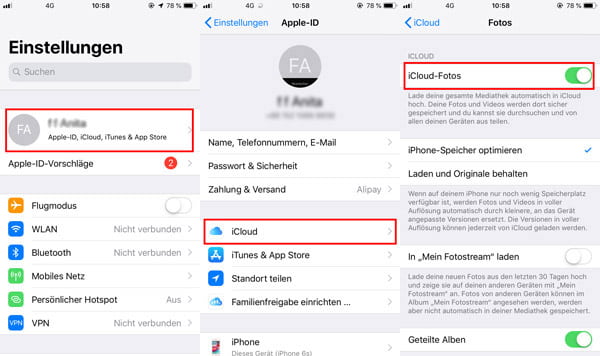
Schritt 2: Auf dem neuen iPhone melden Sie sich mit der gleichen Apple-ID bei iCloud an. Wiederholen Sie den ersten Schritt. Dann werden die Bilder automatisch auf das neue iPhone synchronisiert.
Wenn Sie iCloud Fotos ansehen oder herunterladen möchten, können Sie iCloud in einem Browser öffnen.
iTunes ist ein von Apple angebotenes Tool, mit der Sie iOS-Dateien synchronisieren, sichern und wiederherstellen. Hier zeigen wir Ihnen die Anleitung zum Kopieren der Bilder von iPhone nach iPhone. Zuerst sollen Sie die neueste Version von iTunes downloaden und installieren.
Schritt 1: Verbinden Sie Ihr iPhone über ein USB-Kabel mit dem Computer. Klicken Sie auf das iPhone-Symbol im Windows Explorer. Kopieren Sie den Ordner "DCIM", wo alle Bilder und Fotos auf dem alten iPhone ablegen. Fügen Sie den Ordner auf der Festplatte Ihres Computers ein. Danach trennen Sie das iPhone vom Computer.

Schritt 2: Starten Sie iTunes. Verbinden Sie Ihr neues iPhone mit dem Computer, bis Ihr iPhone entdeckt wird.
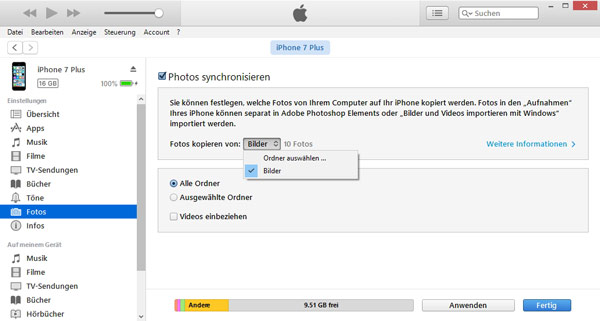
Schritt 3: Klicken Sie in der linken Spalte auf "Fotos". Aktivieren Sie "Fotos synchronisieren". Klicken Sie auf den Dropdown-Liste bei "Fotos kopieren von". Wählen Sie "Ordner auswählen…" Wählen Sie dann den DCIM-Ordner. Klicken Sie anschließend unten auf "Anwenden".
Wenn Sie ein völlig neues iPhone gerade gekauft haben, können Sie "Schnellstart" verwenden, um alle Dateien und Einstellungen vom alten iPhone zum neuen zu übertragen. Die Datenübertragung läuft sehr schnell, allerdings gibt es eine Voraussetzung, dass auf den beiden iPhones iOS 11 installiert ist. Unten stellen wir Ihnen vor, wie Sie Schnellstart verwenden bzw. die Fotos von iPhone zu iPhone übertagen.

Schritt 1: Legen Sie die beiden iPhones nebeneinander. Schalten Sie zuerst Ihr neues iPhone ein. Wenn das neues iPhone erkannt wird, bietet das alte iPhone auf dem Bildschirm eine Möglichkeit, das neue iPhone mit Ihrer Apple-ID einzurichten. Stellen Sie sicher, dass die angezeigte Apple-ID richtig ist.
Schritt 2: Auf dem neuen iPhone kommt eine Animation vor. Halten Sie Ihr altes iPhone über das neue Gerät. Zentrieren Sie dann die Animation im Sucher.
Schritt 3: Warten Sie auf den Hinweis "Auf dem neuen [Gerät] abschließen". Geben Sie dann den Code auf dem alten iPhone auf dem neuen Gerät ein. Befolgen Sie die Anweisungen auf dem Bildschirm, um Face ID oder Touch ID auf dem neuen iPhone einzurichten.
Schritt 4: Auf dem Bildschirm wird "Daten von [Gerät] übertragen" angezeigt. Tippen Sie auf "Fortfahren", dann können Sie die Daten inkl. Bilder, Videos, Kontakte usw. auf das neue iPhone übertragen. Sie können auch auf "Weitere Optionen" tippen, um Apps, Einstellungen und andere Daten aus iCloud-Backup zu übertragen.
Wenn alle Methoden nicht funktionieren, bieten wir Ihnen eine Alternative dazu. Sie können Ihre Bilder von dem alten iPhone zum neuen durch E-Mail senden. Es ist uns bekannt, dass wir verschiedene Dateien inkl. Bilder, Videos, Dokumente usw. als Anhang per E-Mail senden können. Vergleichsweise ist diese Methode ein bisschen kompliziert, aber als Alternative funktioniert sie auch. Unten erfahren Sie die konkrete Anleitung dazu.
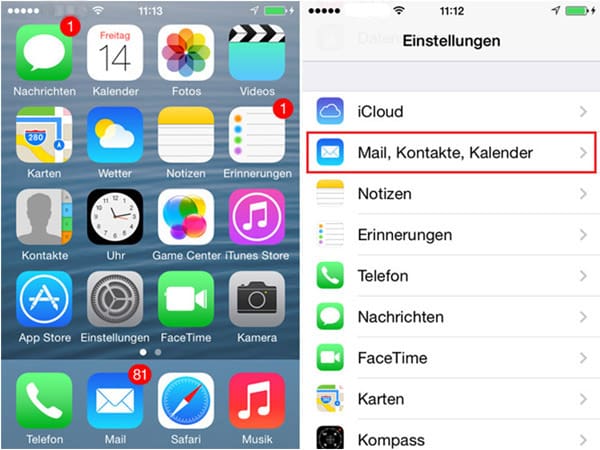
Schritt 1: Tippen Sie auf "Einstellungen" > "Mail" > "Accounts" > "Account hinzufügen". Wählen Sie den E-Mail-Anbieter aus. Geben Sie Ihre E-Mail Adresse und das Passwort ein, um sich anzumelden.
Schritt 2: Tippen Sie unten rechts auf das Schrift-Zeichen, um eine neue E-Mail zu erfassen. Geben Sie die E-Mail Adresse und den Betreff ein.
Schritt 3: Gehen Sie zum Text-Feld, tippen Sie auf den Pfeil rechts, um weitere Optionen anzuzeigen. Tippen Sie dann auf das Papier-Symbol, dann werden die Dateien auf dem iPhone angezeigt. Wählen Sie alle Fotos aus, die Sie zum neuen iPhone übertragen möchten.
Schritt 4: Tippen Sie auf "Senden"-Zeichen, um die Bilder als Anhang zu senden. Auf dem neuen iPhone können Sie sich auch bei E-Mail anmelden und die Bilder empfangen.
Welche Methode sollte man eigentlich wählen, um Fotos von iPhone zu iPhone zu übertragen? In diesem Teil stellen wir Ihnen einen Vergleich zwischen den 6 Methoden, sodass Sie die richtige Wahl machen können.
| Methode | Vorteile | Nachteile |
|---|---|---|
| Aiseesoft FoneTrans |
- Einfache Bedienung mit benutzerfreundlicher Oberfläche. - Direkte Übertragung von Fotos ohne iTunes. - Unterstützt die Übertragung verschiedener Dateitypen. |
- Erfordert die Installation einer Drittanbieter-App. - Für mehr Bilder müssen Sie bezahlen. |
| AirDrop |
- Drahtlose Übertragung ohne Internetverbindung. - Integriert in das iOS-Betriebssystem. - Schnelle und direkte Übertragung. |
- Nur für den Austausch zwischen Apple-Geräten geeignet. - Begrenzte Reichweite für die drahtlose Verbindung. |
| iCloud |
- Cloud-basierte Lösung für nahtlose Synchronisation. - Automatische Sicherung von Fotos. - Zugriff auf Fotos von verschiedenen Geräten. |
- Begrenzter kostenloser Speicherplatz. - Erfordert eine Internetverbindung. |
| iTunes |
- Umfassende Backup-Funktionen für das gesamte Gerät. - Synchronisation von Fotos mit dem Computer. | - Erfordert eine physische Verbindung zum Computer. - Komplexere Benutzeroberfläche. |
| Quick Start |
- Schnelle Einrichtung neuer iPhones durch physische Nähe. - Überträgt Einstellungen und Daten. | - Funktioniert nur bei der Einrichtung neuer Geräte. - Begrenzte Kontrolle über den Übertragungsprozess. |
| E-Mail |
- Einfache und bekannte Methode. - Direkte Übertragung von ausgewählten Fotos. | - Begrenzte Anzahl an Fotos pro E-Mail. - Kann bei großen Datenmengen unpraktisch sein. |
Um die Bilder von iPhone auf PC zu übertragen, sollen Sie Ihr iPhone am PC mit einem USB-Kabel anschließen und im Windows-Explorer unter „Geräte und Laufwerke“ einen neuen Eintrag mit dem Namen Ihres iPhones anklicken. Weiter den DCIM-Ordner öffnen und Ihre Fotos per Drag-and-Drop auf den PC ziehen.
Wenn Sie Ihre Daten versehentlich im iPhone löschen, können Sie mit FoneLab iPhone Datenrettung Ihre Daten wie Nachrichten auf iPhone wiederherstellen.
Verbinden Sie Ihr Gerät mit einem WLAN-Netzwerk. Wählen Sie "Einstellungen" > "[Ihr Name]", und tippen Sie dann auf "iCloud". Tippen Sie auf "iCloud-Backup" > "Backup jetzt erstellen".
Fazit
Oben haben wir Ihnen insgesamt 6 Methoden vorgestellt, um Fotos von iPhone zu iPhone zu übertragen. Allgemein gesagt ist das Programm Aiseesoft FoneTrans viel einfacher. Jetzt downloaden und installieren Sie die Software und probieren Sie sie kostenfrei aus. Wenn Sie andere Dateien z.B. Kontakte oder Musik von iPhone zu iPhone kopieren, können Sie auch es nutzen.